Vete de compras por la Tienda Apps de Amazon
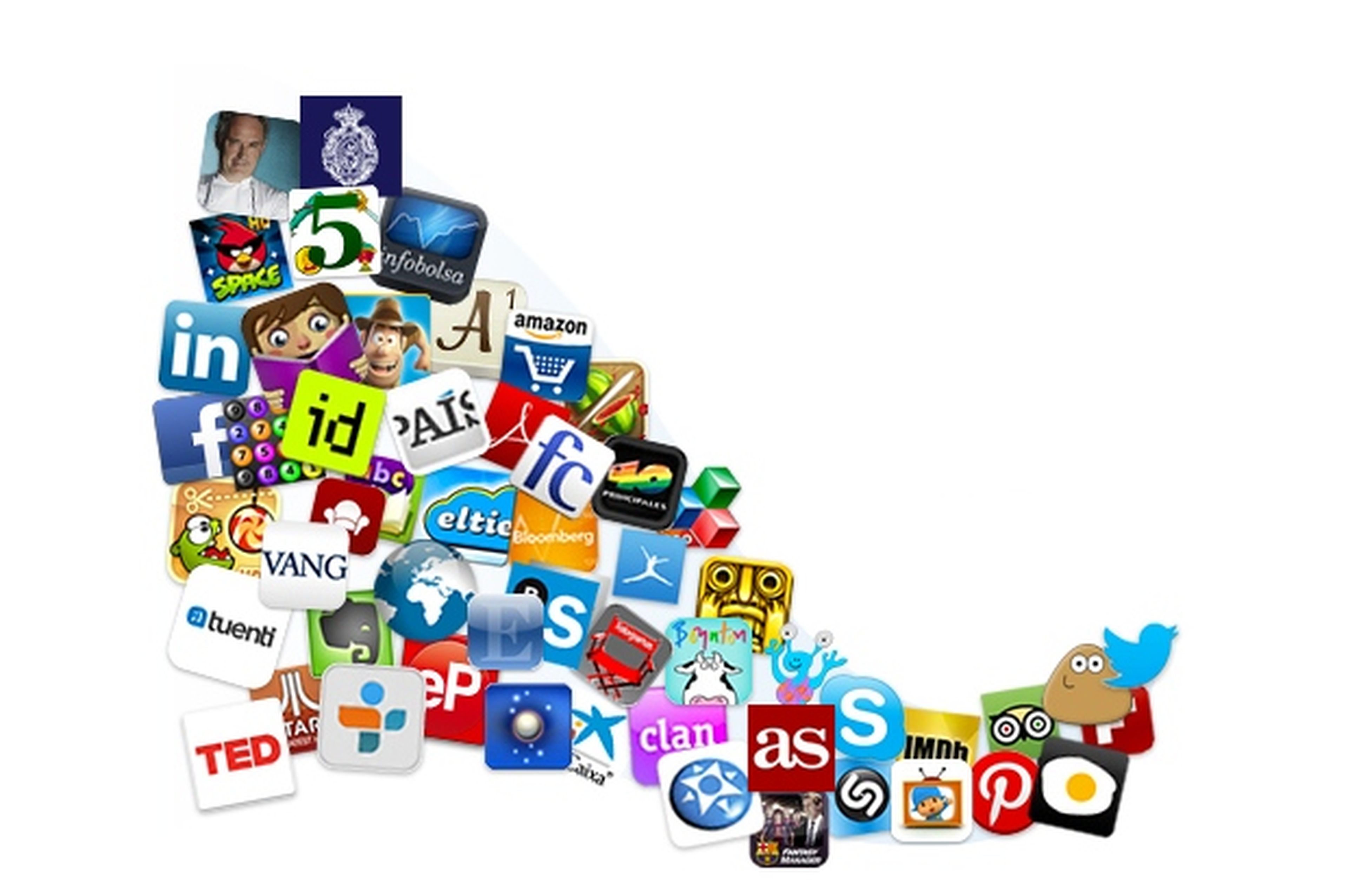
Prepárate para la descarga
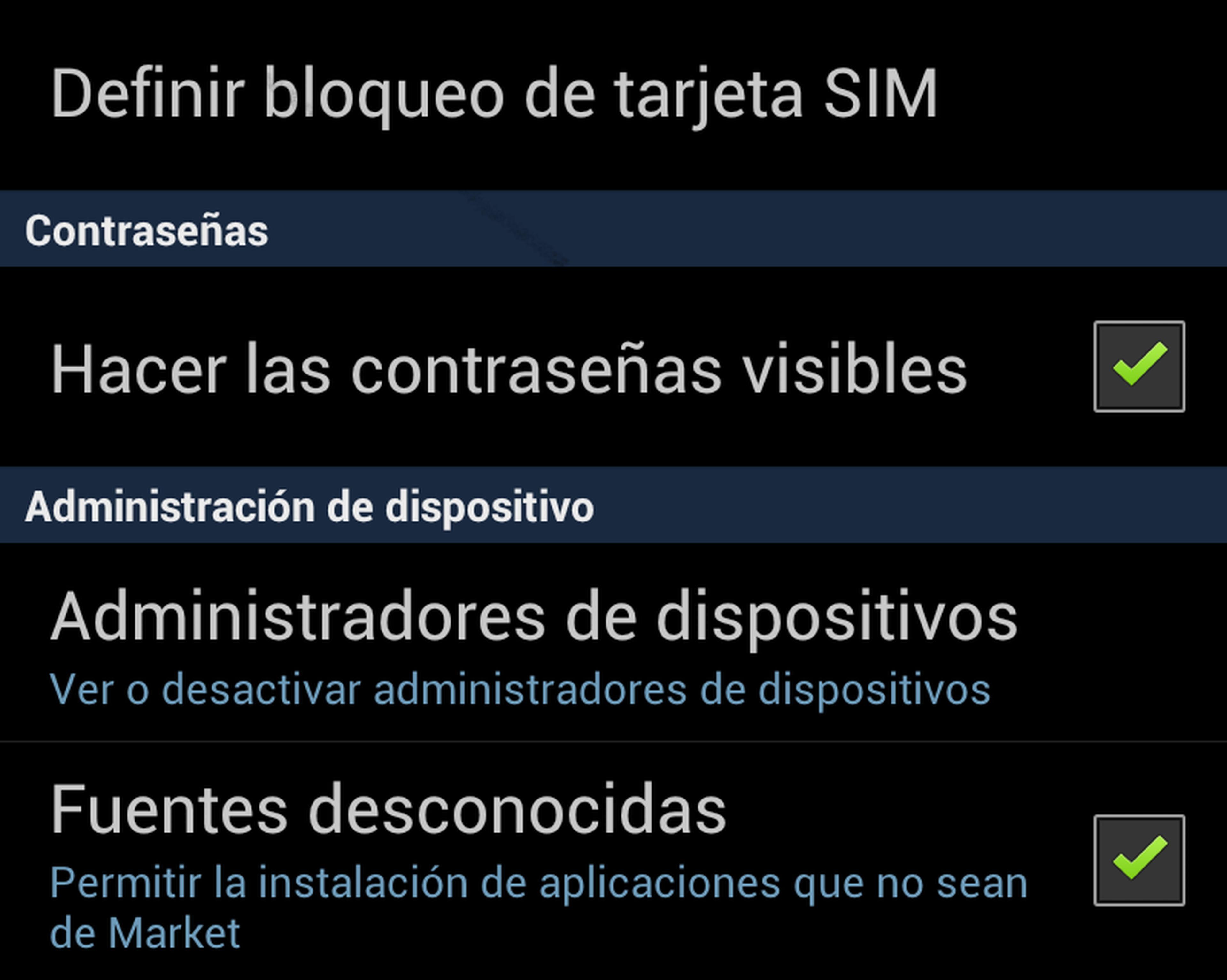
La tienda Play de Google ha sido durante mucho tiempo la fuente de las mejores y más recientes apps para tu dispositivo Android. Pero ahora que hay otras variantes de esta tienda disponibles para descargar, hemos echado un vistazo a uno de los grandes rivales, la Tienda Apps de Amazon.
La Tienda Apps ha sido desarrollada de forma muy similar a la tienda Play en muchos sentidos, pero incluye un gran número de características que pueden hacer a algunos decidirse a dar el cambio. Hay una cantidad enorme de apps, pero con un buen trabajo de filtrado de la basura que tiendes a ver en la tienda Play. Una de las mejores características es la promoción App del día, con una app de pago gratis a diario. Sólo por eso, tienes que visitarla, y aquí tienes cómo hacerlo.
El primer paso es lógico: conseguir la app. No te molestes en buscarla en Google Play (¡iluso!), necesitas ir hasta la web de Amazon para obtenerla. Pero antes que nada, asegúrate de que tienes activada la opción de instalar aplicaciones de orígenes desconocidos. O lo que es lo mismo, que puedes cargar en tu teléfono una app que no venga de la tienda de Google.
Ve a Ajustes, entra en el apartado de Seguridad y desplaza la pantalla hasta dar con una casilla que dirá "Fuentes desconocidas" o algo similar, la frase puede variar en función del dispositivo Android que estés utilizando.
Descarga la app de Amazon
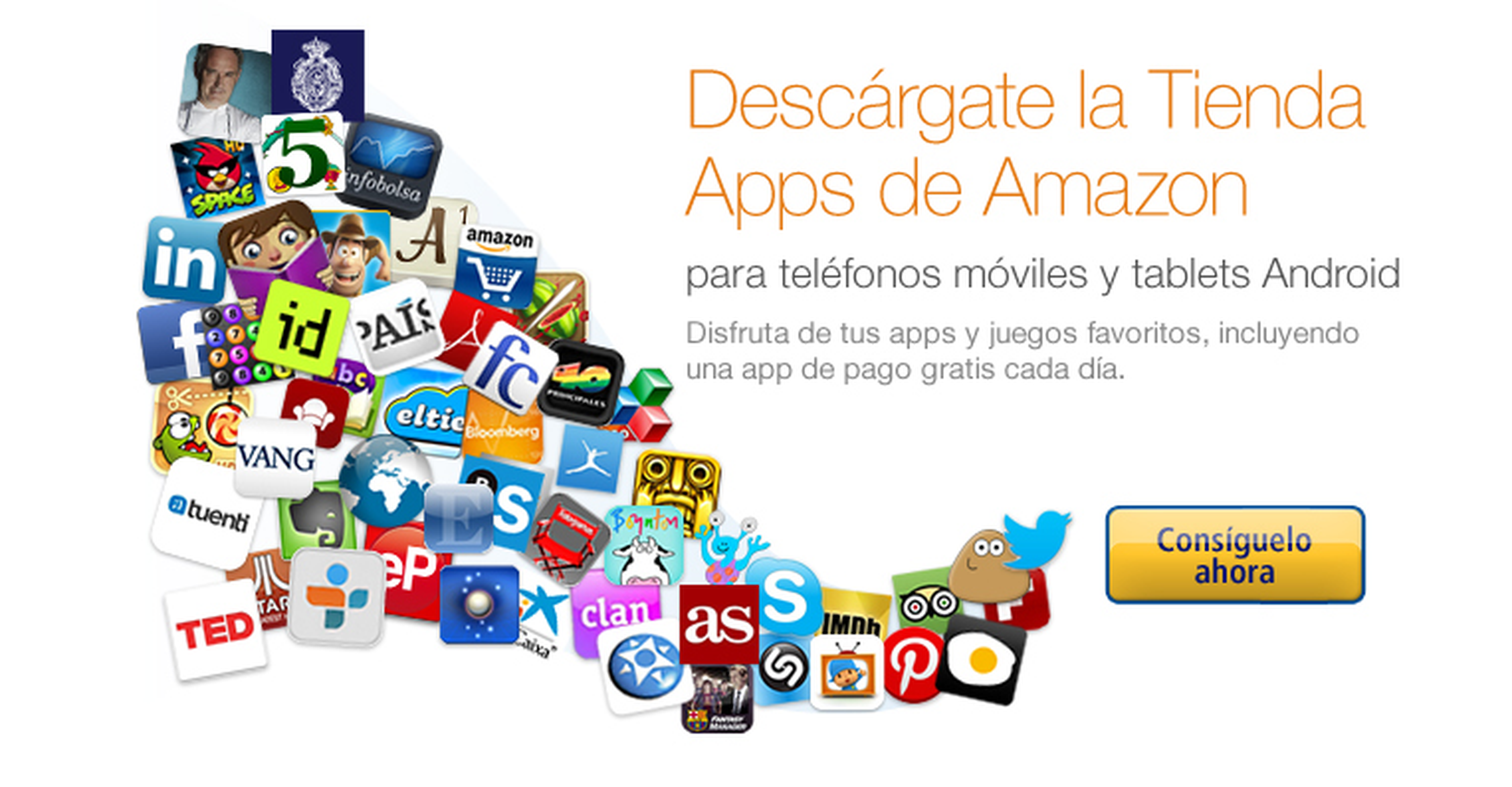
Ahora necesitas visitar la web de Amazon y aquí encontrarás varias opciones para descargar la app. Puedes utilizar el código QR de la página, pulsar sobre un enlace o facilitar un email o un número de teléfono al que Amazon pueda enviarte un enlace directo. Una vez finalizada la descarga, tendrás una notificación en la que podrás ejecutar el fichero Amazon_Appstore-release.apk. Ábrelo y en unos instantes la tienda quedará instalada.
La pagina de inicio
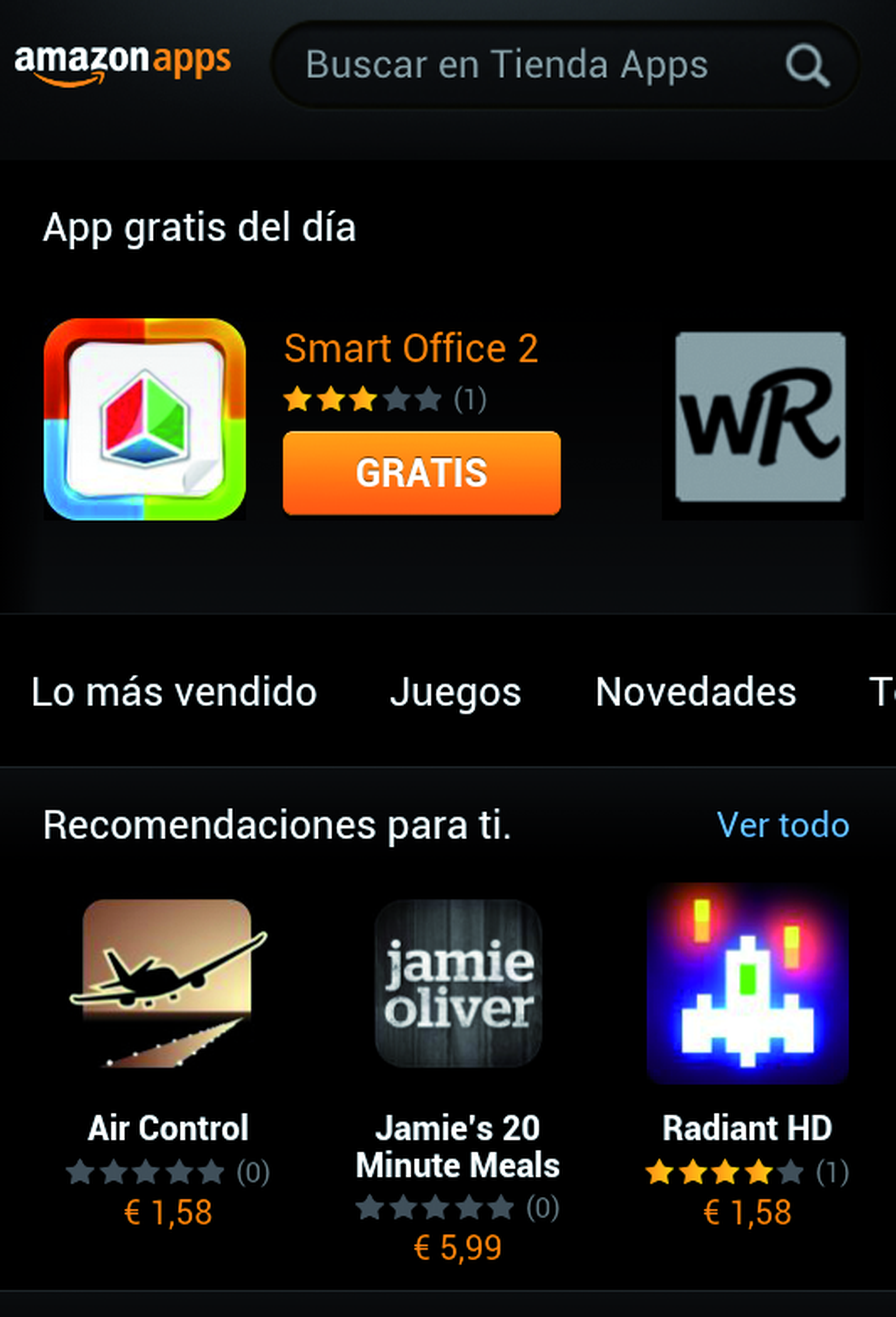
Cuando abres la app tienes que hacer una de estas dos cosas: entrar en la tienda con una cuenta Amazon que ya tengas o crear una cuenta completamente nueva. Una vez introduzcas los datos requeridos, pulsa sobre Iniciar sesión.
Al entrar en la página de inicio te encontrarás con un diseño muy diferente al de Google Play, tómate tu tiempo para hacerte con él. En la parte superior figura cuál es la App de pago gratis del día, una de las características más interesantes de la Tienda Apps de Amazon.
Compra una app
[paragraph_media:821724;24aa7ac2-aff6-4c29-86f4-2e4967cb0e29]
Navega por la tienda buscando una app que quieras descargar. Puedes buscar directamente introduciendo uno o más términos y pulsando en la lupa, desplazando la barra central que incluye varias categorías (Las más vendidas, Juegos, Novedades, Todas las categorías), curiosear las Recomendaciones o, simplemente, pasear sin rumbo fijo por entre los miles de títulos disponibles. Cada vez que selecciones una app, obtendrás una descripción, valoraciones de otros usuarios y una serie de capturas de pantalla, además de su precio. A la hora de comprar una app, Amazon te pedirá tus datos de pago y la dirección. Introdúcelos y continúa con el procedimiento.
Canjea tu cheque regalo
[paragraph_media:821741;5f920da5-7bff-42ea-a783-663ab68720c2]
En lugar de pagar con tarjeta de crédito o débito tienes la opción de pagar mediante el saldo que tengas en Amazon y, si tienes un cheque regalo, es el momento de canjearlo para que el importe se sume a tu saldo. Abre los Ajustes en tu cuenta y selecciona Canjear Cheque regalo. La próxima vez que quieras adquirir una app se descontará el importe de tu saldo.
Las más vendidas
[paragraph_media:821742;ff187154-66a6-4ee3-865c-2911cb07168c]
Ahora que ya has introducido los detalles de pago, tal vez quieras ver cuáles son las apps más populares de la tienda. El menú Top te muestra las más populares tanto en la categoría de apps de pago como las apps gratuitas. Es un modo estupendo de conocer nuevas aplicaciones y juegos.
Busca una app
[paragraph_media:821743;ac1d53bd-4d5c-4c86-8b89-c9aa3b117c02]
Dada la gran cantidad de apps de la tienda, se hace difícil buscar una aplicación determinada. Utiliza la lupa para introducir uno o más términos que buscar y, una vez obtenida la lista de resultados, pulsa en el botón Ordenar. Aparecerá un nuevo menú para buscar una app mediante su nombre, su relevancia o su precio.
Compras In-App
[paragraph_media:821744;e0a1c272-e4bd-41ca-8b5f-ada824cf795e]
Si hay niños que utilizarán tu dispositivo, tal vez quieras desactivar las compras dentro de la propia app para evitar que realicen micropagos de forma accidental. Abre el menú de Ajustes y quítale la marca a la opción de Permitir compras In-App. De este modo te ahorrarás posibles sustos.
Control parental
Dentro de este mismo menú hay otras opciones interesantes. Por ejemplo, la de Control parental, que por defecto está desactivada. La opción te permite dos elecciones: activar o desactivar dicho control y crear un número PIN secreto para reforzar la seguridad si tu hijo conociera la clave de la Tienda Apps.
Conoce cómo trabajamos en ComputerHoy.
